- 游泳也需音乐相伴!韶音OpenSwim Pro评测
- 又一款轻量化电竞
- 元气满满的充电之旅!铂陆帝商超活动嗨翻周末
- 雷柏机甲编码主题系列警戒线S-07图赏:以机械美感诠释潮流新理念桌搭!
- 更适合新手体质的枪战游戏,《无畏契约》开战!
- 现代与传统的融合之旅:贝尔金笔记本扩展坞体验
- 航天品质下的极速充电体验——航嘉G65 GaN快速充电器评测
- 有颜有实力的外设谁能不爱?来看雷柏商超巡演
- 新潮外设引爆全场!雷柏联合PC打造潮品酷玩趴
- 幻彩绚丽,玩趣十足!雷柏V700DIY键盘图赏
- U皇就该配板皇,超频玩家现身说法教你选主板
- 13代酷睿的超频利器,有好板才有好性能
- 全新升级,雷柏V20S RGB光学游戏鼠标2023版详解
- 马斯克30亿放“烟花”,民航故事为何值钱?
- 让露营生活更精致!铂陆帝户外电源AC180评测
- 惠威音响体验:音响中的艺术品,拥有好听的灵魂
- HiFi级音响用料 仙籁 N8音响专用交换机售2980元
- 高品质听音 仙籁 M1T 纯数字音乐播放器促销5000元
- 高质量音源 仙籁 B2网络数字音乐播放器促销3480元
- 纯白雅致的羽量级旗舰游戏外设—雷柏VT9白色版
- 游泳也需要音乐相伴!韶音新一代游泳耳机OpenSwim Pro评测12日
- 又一款轻量化电竞"神鼠"来袭!玄熊猫3395游戏鼠标今晚首发149元10日
- 元气满满的充电之旅!铂陆帝商超活动嗨翻周末27日
- 雷柏机甲编码主题系列警戒线S-07图赏:以机械美感诠释潮流新理念桌搭!24日
- 更适合新手体质的枪战游戏,《无畏契约》国服正式开战!20日
- 玩物近话论:现代科技与甘南秘境的融合之旅 贝尔金笔记本扩展坞体验14日
- 航天品质下的极速充电体验——航嘉G65 GaN快速充电器评测12日
- 有颜有实力的外设好物谁能不爱?雷柏点燃PCGROUP潮品商超巡演15日
- 新潮外设好物引爆全场!雷柏联合PCGROUP打造潮品酷玩趴15日
- 幻彩绚丽,玩趣十足!雷柏V700DIY热插拔机械键盘图赏10日
- U皇就该配板皇,超频玩家现身说法教你选主板26日
- 13代酷睿的超频利器,有好板才有好性能25日
- 全新升级 经典复刻 雷柏V20S RGB光学游戏鼠标2023版详解25日
- 马斯克30亿放“烟花”,民航故事为何值钱?23日
- 告别电量焦虑,让露营生活多一分精致!铂陆帝户外电源AC180开箱评测17日
- 惠威音响体验:音响中的艺术品,拥有好听的灵魂04日
- HiFi级音响用料 仙籁 N8音响专用交换机售2980元27日
- 高品质听音 仙籁 M1T 纯数字音乐播放器促销5000元27日
- 高质量音源 仙籁 B2网络数字音乐播放器促销3480元27日
- 纯白雅致的羽量级旗舰游戏外设——雷柏VT9双模无线游戏鼠标白色版上市23日
GP-2120TF驱动安装及使用文档
2016-07-05 16:53 出处:PConline原创 作者:佚名 责任编辑:zhanghuanfang
|
GP-2120TF机器自带驱动,免去您电脑无光驱麻烦,插上数据线,打开打印机开关,电脑上将弹出U盘,打开U盘内的驱动程序,驱动支持WindowsXP、Windows7、Windows8、windows10,如果您电脑上找不到U盘,请您在这里http://www.gainscha.com/ser.asp,下载“GP-58\76\2"条码系列驱动 ”,下载完成后解压安装,如果您要打印标签,在安装过程中请选择GP-2120TF(标签),并选择USB接口,点安装,如下图所示: GP-2120TF支持标签和票据两种打印模式,机器出厂默认标签模式。在开始打印前,请确保打印机工作在您所需要的模式,并安装正确的驱动程序。 使用标签模式,请安装驱动GP-2120TF(标签)并装入不干胶标签纸,同时将打印机设为标签模式。 使用票据模式,请安装驱动GP-2120TF(票据)并装入热敏小票纸,同时将打印机设为票据模式。 打印模式切换说明: 请关机后,同时按住上面的FEED和PAUSE两个键再开机,听到蜂鸣器响,机器会自动出纸并打印出当前的打印模式,如显示“票据模式”即可打印票据,如显示“标签模式”即可打印标签,重复上述操作,即可在票据模式和标签模式间切换。 如果打印需要的标签,请您在这里http://www.gainscha.com/ser.asp 下载Gprinter标签编辑软件。安装完成后,打开软件设计标签尺寸和内容; 1、文件—>新建(如下图:) 2、选择打印机“Gprinter 2120TF(标签)” 3、根据所打印的标签尺寸选择长和宽,列距设置为0毫米,行距设为标签之间的间隙宽度,一般为2毫米。 如果在使用GP-2120TF标签打印过程中如出现打一张标签出一张空白标签的情况,请在编辑软件左上角点击“文件”,选择“打印”,会弹出一个窗口,如下图: 点击打印机属性进入 点击高级设置,其他信息保持不变,高级设置下方有个“其他”,把间距0.3cm改成0.2cm,点击关闭即可。 如果在使用过程中有其他问题,可以直接联系我们,服务热线:400-811-0380。佳博打印,打印未来。 |
- 被丰巢忽悠打赏?这些诱导收费套路更可怕
- 马云又来送钱?偷偷上架的「余额佳」别瞎买
- AI算命?我看是你命里必有「被骗」一劫
- 朋友圈炫富骗局 你的土豪朋友可能是假的
- 比摔碎iPhone11更悲剧的是,买了这类碎屏险
- 转手赚10万?炒鞋炒股竟然不如「炒盲盒」
- 新型「微信诈骗」上线?外国CEO被骗走173万
- 终于!AI开始对这届大学生们“下手了”
- 三餐都吃外卖的你,知道商家的套路有多野吗?
- ETC免费办?这些“猫腻”银行可能不会告诉你
- 闲鱼卖家的4大套路,最后一个半数人都中招
- 改姓头条的锤子手机,终于有收购苹果的底气?
- 复制斗鱼「乔碧萝殿下」的套路,我只需花800块
- 你在电商里找打折,电商用打折来割你韭菜
- 还去淘宝买iPhone有锁机?华强北的卖家都哭了
- 日韩“神仙打架”,内存又要成为理财产品了?
OPPO Find 5 HTC官网 魅族mx四核智能手机 索尼L36h 华为Ascend D2 iPhone 5 HTC One 诺基亚920 三星I9250 三星S4 MWC HTC 8S 联想K860i 三星I9300 苹果iPhone5 三星I9100 三星I9220 华为U9508 华为C8813 HTC One X 摩托罗拉MT788 索尼LT26i 华为U8950D 中兴U950 nubia Z5 HTC One S LG Optimus G Pro idf P&E 摩托罗拉刀锋 e71白色 诺基亚n81最新报价 aura xt910白色 索尼Xperia ZR 华为荣耀3 wwdc2013

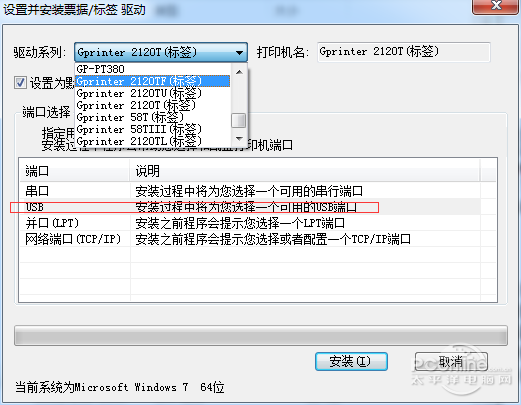
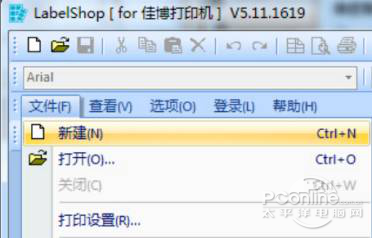
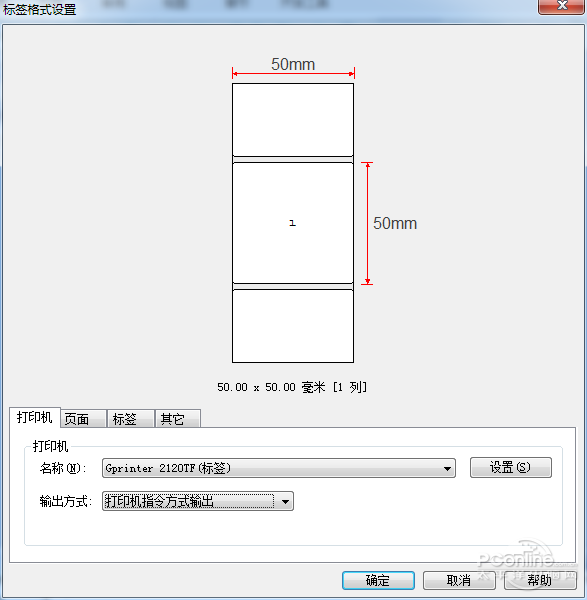
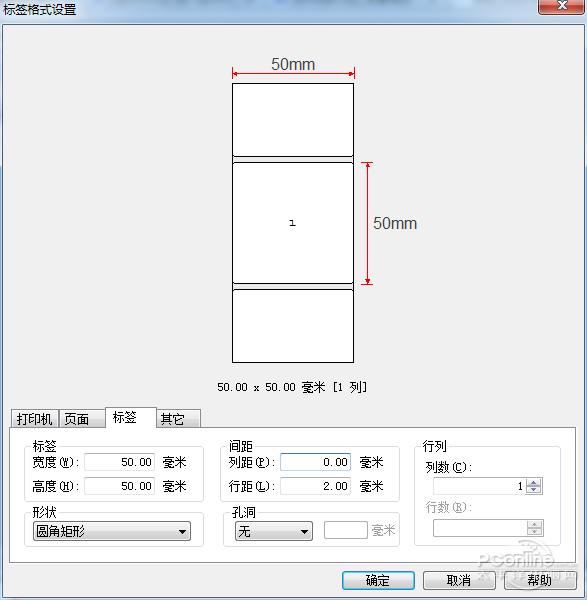
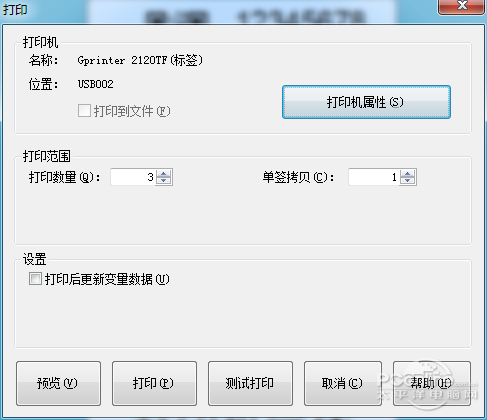
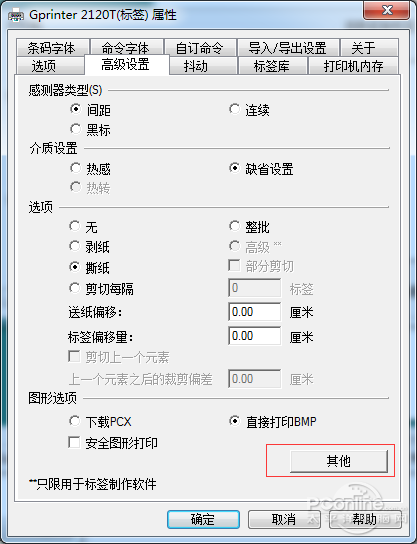






.jpg)







